Wenn Sie Kunde von HostPapa sind, können Sie Ihre Subdomains ganz einfach mit dem cPanel verwalten. Mit einer Subdomain können Sie dafür sorgen, dass ein Teil Ihres Hostingkontos als eine andere Website agiert, ohne dass Sie dafür einen neuen Domainnamen benötigen. Die Subdomain-Adresse enthält ein zusätzliches Element vor dem eigentlichen Domainnamen in der URL (zum Beispiel subdomain.ihredomain.de).
Bitte lesen Sie weiter, um zu erfahren, wie Sie im cPanel eine Subdomain anlegen und wie Sie diese ändern oder wieder löschen.
So ändern/verwalten Sie eine Subdomain
So erstellen Sie eine Subdomain
So entfernen Sie eine Subdomain
So verwalten Sie die Subdomains für Ihr Hostingkonto mit dem cPanel
1. Melden Sie sich in Ihrem HostPapa-Dashboard an.
2. Klicken Sie auf Mein cPanel.

3. Scrollen Sie zum Abschitt Domänen und klicken Sie auf Domänen.
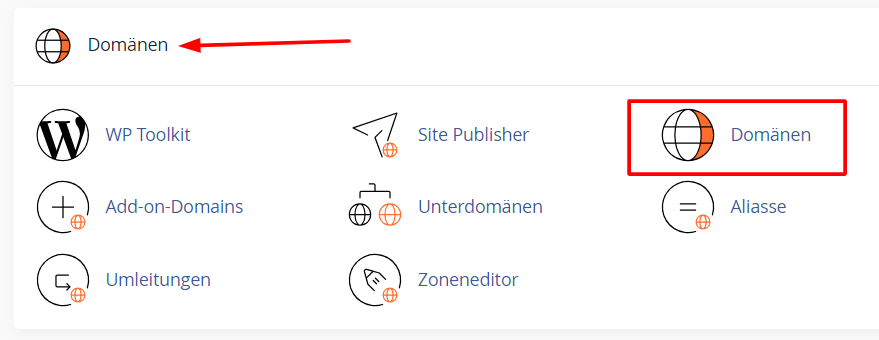
4. Klicken Sie auf Verwalten neben der jeweiligen Subdomain.
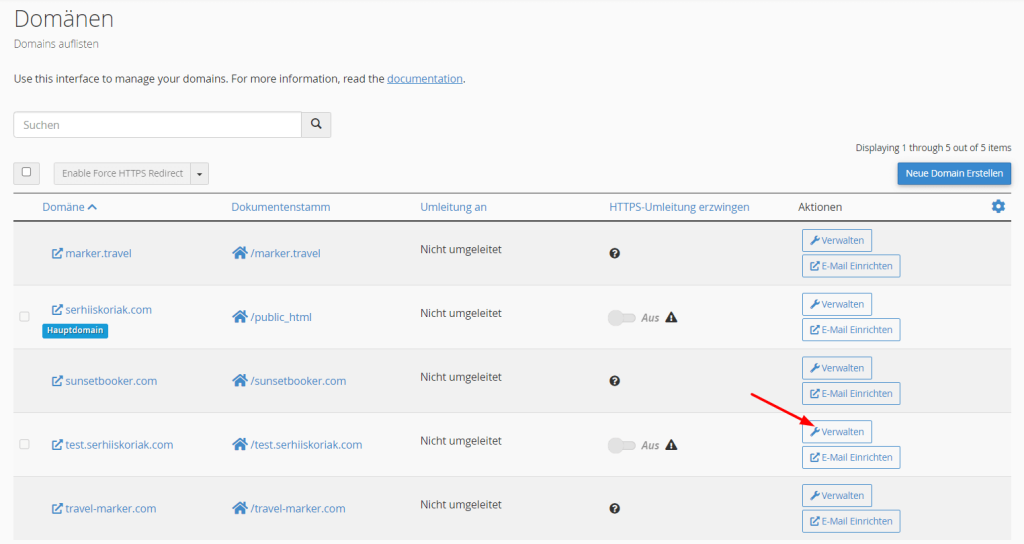
Zu den Optionen bei der Verwaltung gehören das Ändern oder das Entfernen einer Subdomain von Ihrem Konto. Sie finden aber auch den Punkt Zusätzliche Ressourcen, unter dem Sie eine E-Mail-Adresse oder eine Seite anlegen oder die Redirects ändern können:
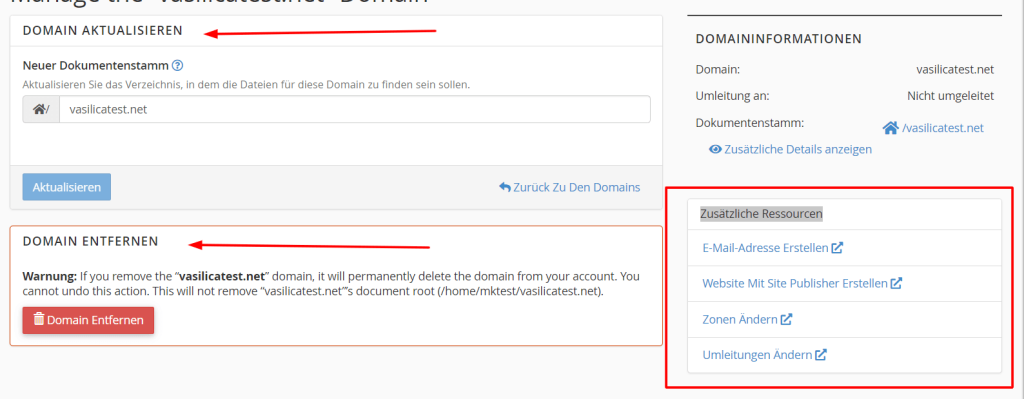
So erstellen Sie eine Subdomain mit dem cPanel
1. Im Abschnitt Domains klicken Sie auf Neue Domain Erstellen.
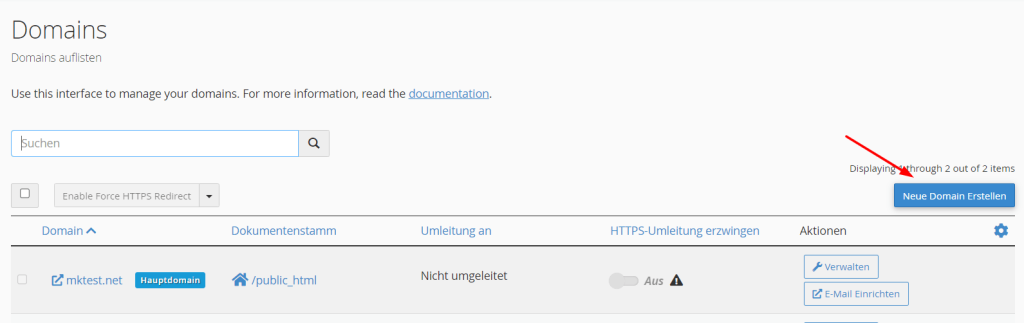
2. Geben Sie den Namen der neuen Subdomain ein. Eine Subdomain muss einen Namen haben, gefolgt von einem Punkt und Ihrem eigentlichen Domainnamen. Wenn der Domainname zum Beispiel mktest.net lautet, dann kann der Name der Subdomain test.mktest.net lauten.
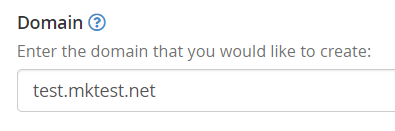
3. Die Namen der Subdomain und der eigentlichen Domain werden im Feld Document Root automatisch erstellt. Dieser Ordner wird verwendet, um die Dateien auf Ihrer Seite für die Subdomain zur Verfügung zu stellen. Sie können auf das Feld Document Root klicken, um den Ordnernamen zu bearbeiten.
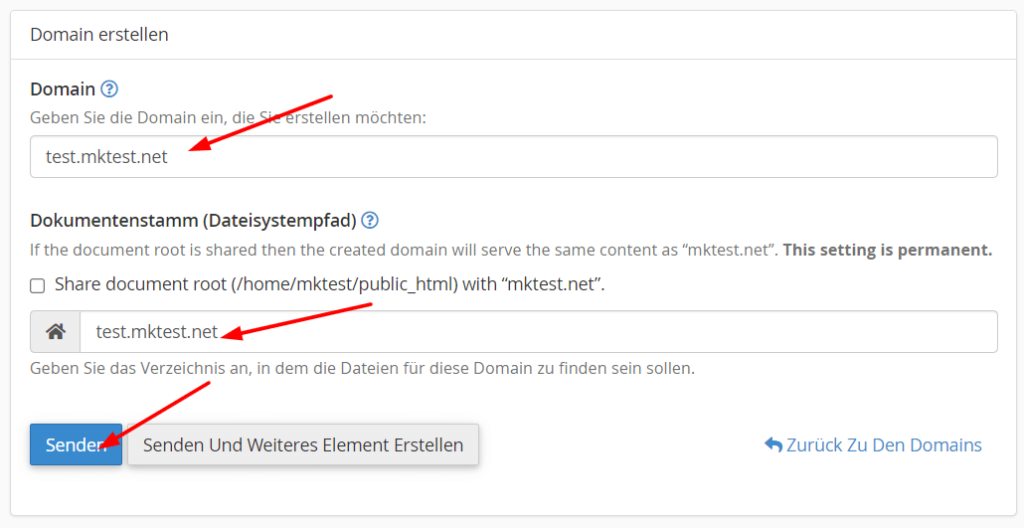
4. Klicken Sie auf Senden.
So entfernen Sie eine Subdomain mit dem cPanel
1. Im Abschnitt Domains klicken Sie auf Manage neben der entsprechenden Subdomain.
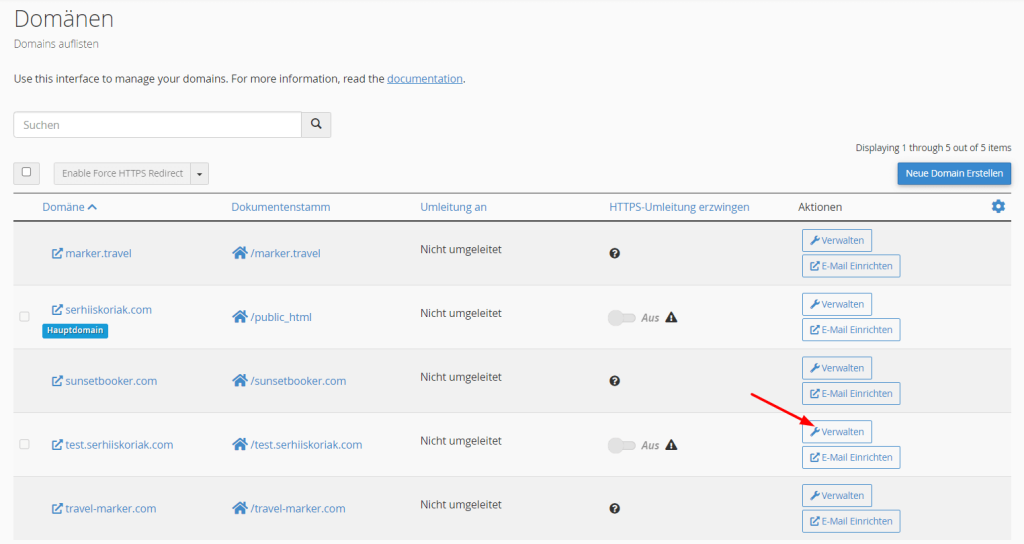
2. Klicken Sie auf Remove Domain.
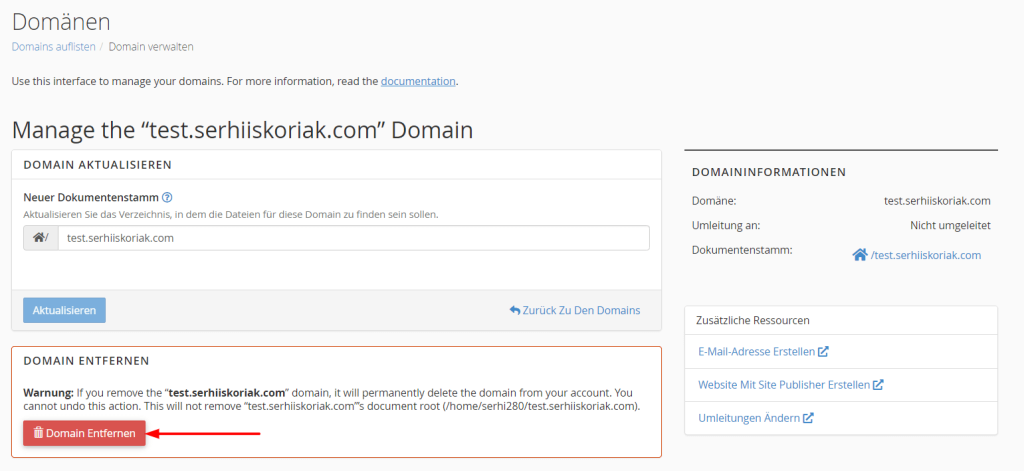
Wenn Sie Hilfe zu Ihrem HostPapa-Konto benötigen, öffnen Sie bitte ein Supportticket über Ihr Dashboard.
